Merry Christmas 2024


Para la realización de este tutorial vas a necesitar
El programa Psp. Yo he usado la versión 2020. Puedes usar otras
Material
Una imagen de Virginia
Varias imágenes encontradas en Pinterest. Algunas de ellas limpiadas en la página Remove.bg
La máscara_ fadededgeq y la máscara 2020
En mi otra versión he usado una imagen de Le monde de Bea de Mirela A.ai. Gracias. El resto de las imágenes son de Pinterest.
Filtros:
Filters Unlimited/ Paper Texture_ Canvas fine
AAA/Frame Works
Recuerda que cuando uses tus propias imágenes es posible que tengas que recolocar según tus necesidades,
así como adaptar los modos de capas, las opacidades, redimensionarlas o enfocarlas.
Las instrucciones que yo doy son para las imágenes que he usado en mi trabajo original.
Siempre que respetes las líneas esenciales del tutorial, puedes usar tu imaginación.
Puedes colorear las imágenes si así lo necesitas, y siempre y cuando no señale lo contrario.
Abrir todas las imágenes. Duplicarlas_ Shift+D, y cerrar los originales.
De esta forma no perderás los originales si el programa se cierra inesperadamente.
Si quieres puedes ayudarte de la regla para situarte en la realización del tutorial
Marcador (Arrastra con el raton)

1.-
Abrir un nuevo paño transparente de 900x650 pixeles
Abrir la imagen_ 4e03abbd759c9cf28bbd557a0fa16273
Edición_ Copiar
Edición_ Pegar como nueva capa
Objetos_ Alinear_ Izquierda
2.-
Capas_ Duplicar
Capas_ Cargar o guardar máscara_ Cargar máscara del disco
Buscar la máscara_ fadededgeq
Aplicar
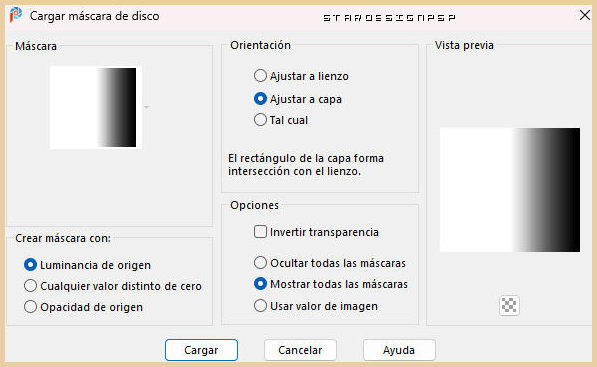
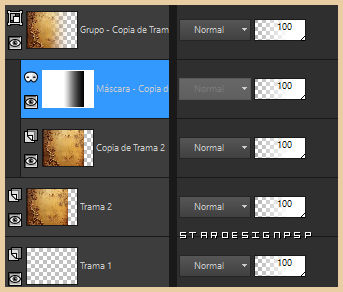
Capas_ Fusionar grupo
Imagen_ Espejo_ Espejo horizontal
Capas_ Fusionar visibles
Ajustar_ Nitidez_ Enfocar
3.-
Abrir la imagen paisaje_ 14c6c07c8a3b794b6b6256ac978b140f
Capas_Cargar o guardar máscara_ Cargar máscara del disco
Buscar la máscara 2020
Aplicar
Capas_ Fusionar grupo
Edición_ Copiar
Edición_ Pegar como nueva capa
Capas_ Modo de capas_ Luminosidad Heredada
Ajustar_ Mejorar foto en un paso
No lo muevas, está en su sitio
4.-
Abrir la imagen 118353719_0_32f00_9ec7d875_XL (casa)
Edición_ Copiar
Edición_ Pegar como nueva capa
Imagen_ Cambiar de tamaño_ Redimensionar al 30%
Todas las capas sin seleccionar
Colocar como en la imagen original
Capas_ Modo de capas_ Luminosidad Heredada
Ajustar_ Nitidez_ Enfocar más
5.-
Abrir la imagen_ 215
Edición_ Copiar
Edición_ Pegar como nueva capa
Imagen_ Cambiar de tamaño_ Redimensionar al 30%
Todas las capas sin seleccionar
Capas_ Modo de capas_ Multiplicar
Capas_ Organizar_ Enviar abajo
Colocar por la parte de detrás de la casa
Ver modelo original
6.-
Nos situamos de nuevo en la capa superior
Abrir la imagen_ bolas_navidad
Edición_ Copiar
Edición_ Pegar como nueva capa
Imagen_ Cambiar de tamaño_ Redimensionar al 30%
Todas las capas sin seleccionar
Capas_ Modo de capas_ Luminosidad Heredada
Ajustar_ Nitidez_ Enfocar más
Colocar en la esquina superior izquierda
Capas_ Duplicar
Imagen_ Espejo_ Espejo horizontal
Colocar en la esquina, como en el modelo original

7.-
Abrir la imagen_ lazo_1
Edición_ Copiar
Edición_ Pegar como nueva capa
Imagen_ Cambiar de tamaño_ Redimensionar al 15%
Todas las capas sin seleccionar
Ajustar_ Nitidez_ Enfocar
Efectos_ Efectos 3D_ Sombra en el color negro
0_ 0_ 60_ 20
Activar la herramienta de selección_ K_ Modo Escala
Posición horizontal_ 64
Posición vertical_ 84

Capas_ Duplicar
Colocar en la parte inferior
Ver modelo original
8.-
Abrir la imagen_ bola_verde_boton
Edición_ Copiar
Edición_ Pegar como nueva capa
Colocar como ves en la imagen original
Ajustar_ Nitidez_ Enfocar
Efectos_ Efectos 3D_ Sombra en el color negro
1_ -1_ 60_ 5
Capas_ Duplicar
Colocar un poco más abajo
Ver modelo original
9.-
Abrir la imagen_ bola_verde_boton_2
Edición_ Copiar
Edición_ Pegar como nueva capa
Colocar como ves en la imagen original
Ajustar_ Nitidez_ Enfocar
Efectos_ Efectos 3D_ Sombra en el color negro
1_ -1_ 60_ 5
Capas_ Duplicar
Colocar un poco más abajo
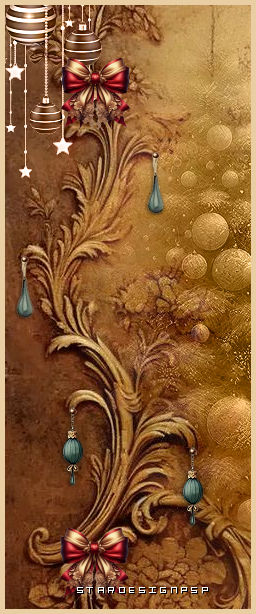
10.-
Abrir la imagen_ campana_navidad
Edición_ Copiar
Edición_ Pegar como nueva capa
Vamos a hacer una selección del aro como ves en la captura
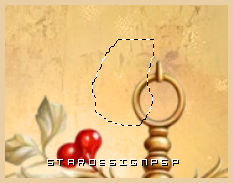
Edición_ Suprimir
Selecciones_ Anular selección
Imagen_ Cambiar de tamaño_ Redimensionar al 15%
Todas las capas sin seleccionar
Ajustar_ Nitidez_ Enfocar
Efectos_ Efectos 3D_ Sombra en el color negro
1_ -1_ 60_ 5
Colocar en el lado de la derecha
Ver modelo original
Capas_ Duplicar
Colocar un poco más abajo

11.-
Abrir la imagen_ puntos_adorno_marco
Edición_ Copiar
Edición_ Pegar como nueva capa
Activar la herramienta de selección_ K_ Modo Escala
Posición horizontal_40
Posición Vertical_ 146

Ajustar_ Nitidez_ Enfocar más
Efectos_ Efectos 3D_ Sombra en el color negro
1_ -1_ 60_ 5
Capas_ Duplicar
Imagen_ Espejo_ Espejo Horizontal
12.-
Abrir la imagen_ adorno_flor_puntos
Edición_ Copiar
Edición_ Pegar como nueva capa
Activar la herramienta de selección_ K_ Modo Escala
Posición horizontal_141
Posición Vertical_ 560


13.-
Abrir la imagen personaje que hemos elegido
En nuestro ejemplo la imagen_ CV_1811_007
Eliminar la firma
Edición_ Copiar
Edición_ Pegar como nueva capa
Imagen_ Cambiar de tamaño_ Redimensionar al 70%
Todas las capas sin seleccionar
Ajustar_ Nitidez_ Enfocar
Imagen_ Espejo_ Espejo horizontal
Colocar en el lado de la derecha
Ver modelo original
Capas_ Modo de capas_ Luminosidad Heredada
Capas_ Duplicar
Capas_ Modo de capas_ Normal
Opacidad al 60%
Efectos_ Efectos 3D_ Sombra en el color negro
0_ 0_ 60_ 20
14.-
Abrir la imagen_ botones_dorados
Edición_ Copiar
Edición_Pegar como nueva capa
Colocar en el vestido de la chica, en el pecho

15.-
Abrir la imagen_ ciervo_1
Edición_ Copiar
Edición_Pegar como nueva capa
Imagen_ Espejo_ Espejo horizontal
Ajustar_ Nitidez_ Enfocar
Colocar por debajo de la capa de la chica
Ver modelo original
Efectos_ Efectos 3D_ Sombra en el color negro
0_ 0_ 60_ 20
16.-
Abrir la imagen_ b99146b71ee58c81f9dc5b3e87800069 (texto)
Edición_ Copiar
Edición_Pegar como nueva capa
Imagen_ Cambiar de tamaño_ Redimensionar al 40%
Todas las capas sin seleccionar
Capas_ Modo de capas_ Multiplicar
Colocar como en el modelo original o a vuestro gusto
17.-
Imagen_ Agregar bordes_ Simétrico_ 2 pixeles en el color blanco
Imagen_ Agregar bordes_ Simétrico_ 40 pixeles en un color de vuestro fondo
En el ejemplo el color #6c2c08
Activar la varita mágica_ Seleccionar este borde
Efectos_ Complementos_ Filters Unlimited/ Paper Texture_ Canvas fine
Valores por defecto
Efectos_ Efectos de Textura_ Mosaico de vidrio
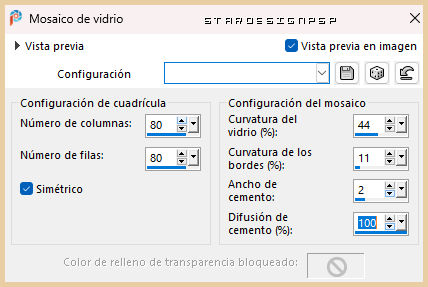
Ajustar_ Nitidez_ Enfocar
Efectos_ Complementos_ AAA/Frame Works
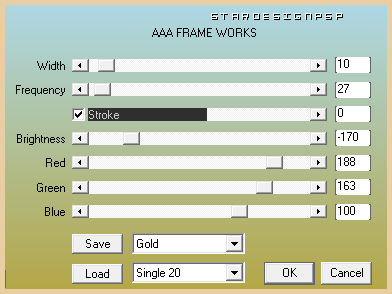
Selecciones_ Seleccionar todo
Selecciones_ Modificar_ Contraer_ 10 pixeles
Selecciones_ Invertir
Efectos_ Efectos 3D_ Biselado interior
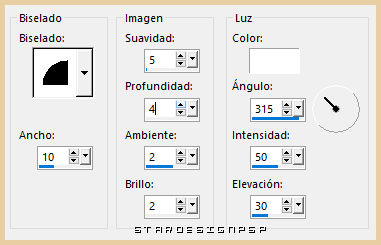
Efectos_ Efectos de Textura_ Textil
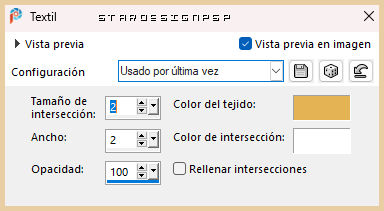
Ajustar_ Nitidez_ Enfocar
Selecciones_ Invertir
Efectos_ Efectos 3D_ Sombra en el color negro
3_ 3_ 60_ 5
Repetir con los valores en negativo
-3_ -3_ 60_ 5
Selecciones_ Anular selección
18.-
Añadir vuestra firma o marca de agua
Imagen_ Agregar bordes_ Simétrico_ 15 pixeles en el color blanco
Guardar en formato JPG optimizado
Gracias por realizarlo
Si quieres puedes enviarme tu interpretación. Estaré encanta de colgarlo en la web. Puedes enviarlo a mi correo
Stella
Mis otras versiones


